- Кілька користувачів повідомили, що не можуть встановити Windows 11 через помилку драйвера cFosSpeed.
- У цьому випадку ви не зможете оновити за допомогою помічника встановлення або Windows Update.
- Щоб вирішити цю помилку оновлення Windows 11, спробуйте видалити драйвер cFosSpeed.
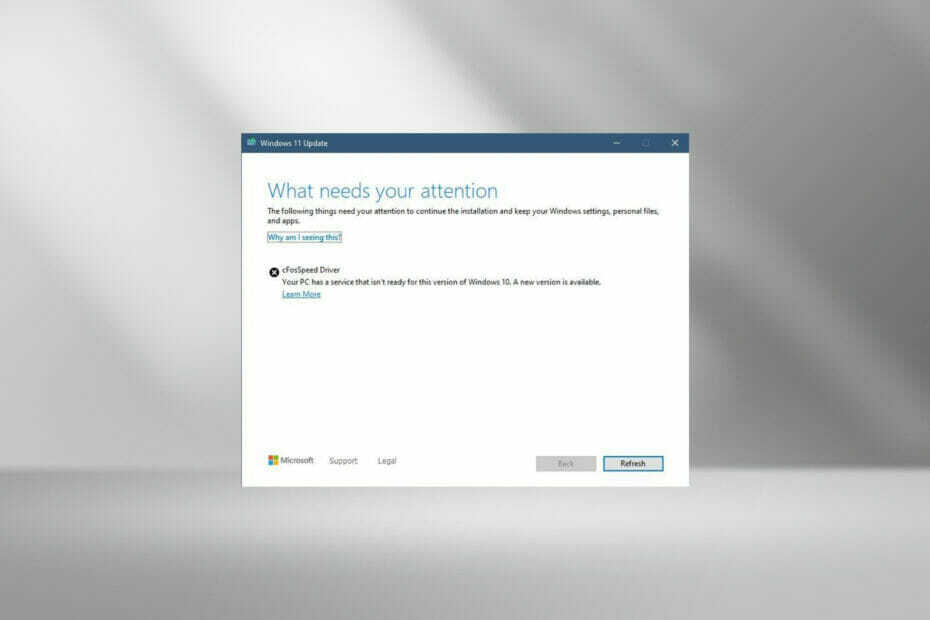
XВСТАНОВИТЬ, НАТИСНУТИ ФАЙЛ ЗАВАНТАЖЕННЯ
Це програмне забезпечення виправить поширені помилки комп’ютера, захистить вас від втрати файлів, шкідливого програмного забезпечення, збою обладнання та оптимізує ваш комп’ютер для максимальної продуктивності. Виправте проблеми з ПК та видаліть віруси зараз за 3 простих кроки:
- Завантажте Restoro PC Repair Tool що постачається із запатентованими технологіями (доступний патент тут).
- Натисніть Почніть сканування щоб знайти проблеми з Windows, які можуть спричинити проблеми з ПК.
- Натисніть Відремонтувати все щоб усунути проблеми, що впливають на безпеку та продуктивність вашого комп’ютера
- Restoro завантажено користувачем 0 читачів цього місяця.
Після випуску Windows 11 для громадськості більшість користувачів були в захваті від оновлення до останньої ітерації. Але деякі зіткнулися з досить унікальною проблемою - помилкою драйвера Windows 11 cFosSpeed.
Коли користувачі намагалися оновити до Windows 11 через налаштування вони отримали повідомлення про помилку На вашому комп’ютері є служба, яка не готова до цієї версії Windows 10. Доступна нова версія.
Для більшості сам драйвер cFosSpeed – це щось нове, про яке вони раніше не чули. Отже, перш ніж перейти до виправлень, давайте спочатку зрозуміємо, що таке драйвер cFosSpeed для Windows 11 і його функції.
Що таке драйвер cFosSpeed у Windows?
Програмне забезпечення cFosSpeed, яке часто постачається в комплекті з пакетами драйверів, є інструментом формування трафіку, який використовується для збільшення швидкості мережі при зменшенні ping. На більшості комп’ютерів попередньо встановлено цей драйвер, як правило, на материнських платах MSI.
Незважаючи на те, що програмне забезпечення призначене для збільшення швидкості мережі, іноді воно може бути непродуктивним. Кілька користувачів повідомили, що це знизило швидкість їхньої мережі та сповільнило роботу деяких веб-сайтів.
Як я можу виправити помилку драйвера cFosSpeed у Windows 11?
1. Видаліть драйвер
- Натисніть Windows +Е або натисніть на Провідник файлів значок у Панель завдань щоб запустити його.
- Тепер перейдіть до Програмні файли (x86) в C: диск і знайдіть папку, названу на честь OEM. Для Материнські плати MSI, папка буде названа MSI.
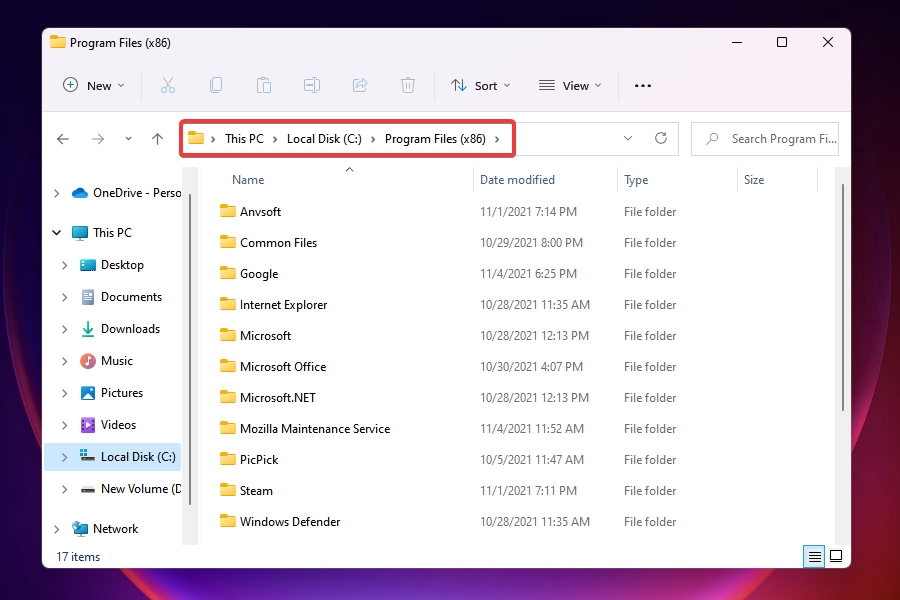
- Тепер перевірте в різних папках, перерахованих тут, ще одну за назвою LanManager.
- Якщо у вас виникли проблеми з його пошуком, простим способом буде використання Пошук меню. Натисніть Windows + С, введіть LanManager у текстовому полі натисніть на Більшеі виберіть Папки зі спадного меню.
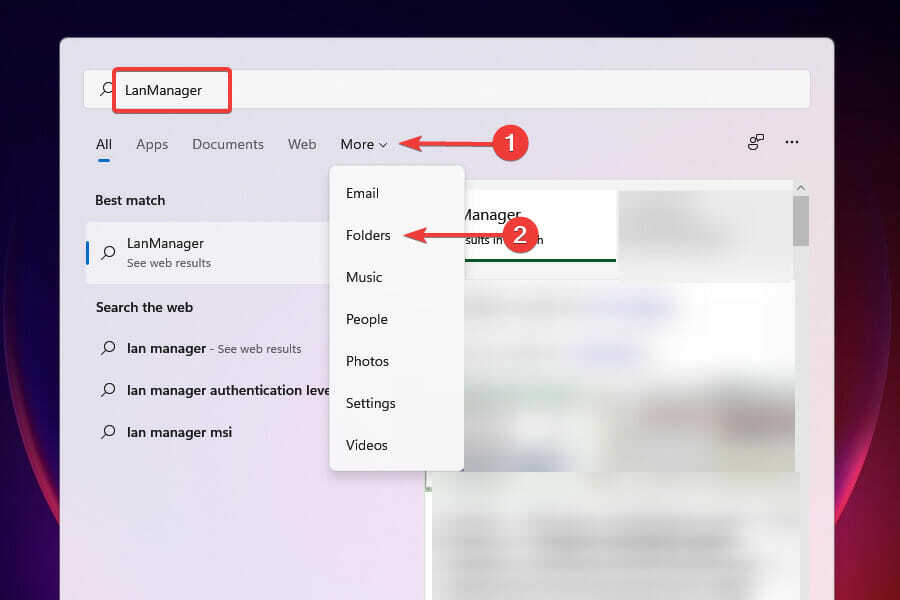
- Далі знайдіть і двічі клацніть на unins001.exe файл і дотримуйтесь інструкцій на екрані, щоб видалити драйвер і програмне забезпечення cFosSpeed.
Після видалення програмного забезпечення помилка драйвера cFosSpeed має бути виправлена, і ви можете легко оновитися до Windows 11.
Кілька користувачів повідомили, що це програмне забезпечення перевстановлюється під час подальшого завантаження Windows. У цьому випадку ви можете видалити сам LanManager.
Процес для нього відрізняється для різних виробників, тому вам слід або перевірити розділ поширених запитань на офіційному веб-сайті, або спробувати знайти файли з однаковою назвою, щоб видалити його.
2. Видаліть cFosSpeed із властивостей мережі
- Натисніть Windows + Р щоб запустити Біжи команда.
- Тип ncpa.cpl у текстовому полі та натисніть на в порядку або вдарити Введіть щоб запустити Мережні підключення вікно.

- Клацніть правою кнопкою миші на мережевий адаптер і виберіть Властивості з контекстного меню.

- Тепер знайдіть cFosSpeed під Це з’єднання використовує наступні елементи і натисніть на Видалити.

- Натисніть Так у вікні підтвердження, що з’явиться.

Після видалення драйвера cFosSpeed із властивостей мережі перевірте, чи можете ви встановити Windows 11. Якщо ви не можете знайти cFosSpeed тут, перейдіть до останнього рішення.
3. Завантажте програмне забезпечення cFosSpeed
- Завантажте офіційне програмне забезпечення cFosSpeed.
- Перейдіть до папки, де зберігається завантажений файл, і двічі клацніть на ньому, щоб запустити файл установник.

- Натисніть Так на УАК підказка, що з’явиться.
- Дотримуйтесь інструкцій на екрані, щоб завершити процес встановлення.

- Виберіть відповідну відповідь, якщо ви отримаєте підказку.
- Після завершення встановлення перевірте, чи можете ви оновитися до Windows 11.
Якщо з якихось причин ви не змогли видалити програмне забезпечення cFosSpeed або просто не змогли його знайти, оновлення було б ідеальним рішенням. Після оновлення програмного забезпечення ви зможете усунути помилку драйвера cFosSpeed та оновити до Windows 11.
Що я можу зробити, якщо наведені вище методи не виправляють помилку драйвера cFosSpeed?
Хоча це рідко, якщо вищевказані методи якимось чином не виправляють помилку, ви можете встановити Windows 11 із завантажувальної флешки. Багато користувачів, які вирішили очистити інсталяцію останньої версії, змогли обійти помилку за допомогою цього методу.
Однак під час чистої інсталяції Windows рекомендується створити резервну копію даних, що зберігаються в системі, на випадок, якщо все пішло не так.
Наведені вище методи виправлять помилку драйвера cFosSpeed і дозволять встановити Windows 11. Перш ніж оновлювати, прочитайте наші порівняння Windows 11 і Windows 10 щоб краще зрозуміти відмінності між двома версіями.
Якщо ви не вважаєте, що Windows 11 варта реклами, не соромтеся дізнатися, як повернутися до Windows 10.
Повідомте нам, яке рішення спрацювало для вас, у розділі коментарів нижче та про свій досвід роботи з останньою ітерацією Windows.

